如何更改发票 Woocommerce 上的布局
已发表: 2022-08-18在创建发票时,如果您是刚起步的自由职业者或独资经营者,这是最具挑战性的任务之一。 由于竞争激烈,经营成功的 WooCommerce 业务需要精心规划、个性化的优质内容、创新的营销理念和长期的执行策略。
发票不需要因为它是商业文件而枯燥无味。 通常,发票是您客户的最后一个联系点,那么为什么不做一个好的呢? 如果处理得当,您的发票可以为您的营销计划做出重大贡献。
使用 WooCommerce PDF 发票和装箱单,您可以完全自定义专业发票和装箱单的内容和外观。 在本博客中,我们将讨论 PDF 发票布局的重要性以及如何更改或创建 WooCommerce 发票布局。
Woocommerce 中发票布局的好处
- 灵活性
您可以创建一个自定义的 WooCommerce 发票模板,而不是使用普通的、无趣的发票,您可以在其中包含尽可能多的重要信息和可视内容。
- 提升品牌价值和专业性
制作自定义 WooCommerce 发票模板主要是为了让您的客户感到惊讶。
您的徽标、特定品牌的配色方案以及页眉和页脚都是可选的。 它将向您的客户证明您是一个专业且受人尊敬的品牌。
- 用作营销工具
WooCommerce 自定义发票模板是一种出色的营销工具。 您可以在发票中使用定制的以客户为目标的消息来吸引客户对您的业务的关注,并使他们成为专门的回头客。
- 竞争优势
使用专业创建的 WooCommerce pdf 发票编辑模板,您可以超越竞争对手。
使用 Woocommerce PDF 发票/装箱单插件(基本版)更改发票布局的步骤
那么,让我们开始吧!
第一步:安装插件
首先,从 WordPress 插件目录安装并激活 WooCommerce PDF 发票/装箱单插件。
从 WordPress 仪表板,插件>添加新的。 激活后,按照这些说明更改发票布局。
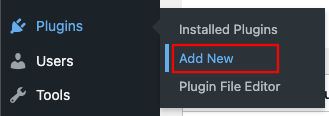
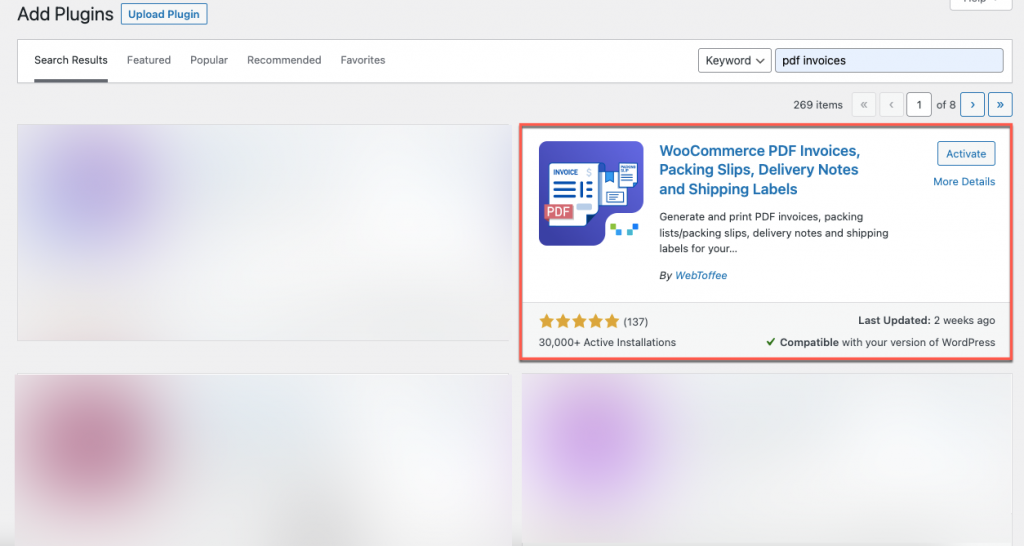
您可以在此插件的基本版和专业版中更改发票布局。
第 2 步:导航到发票设置页面
在仪表板中,从“文档”选项卡中选择“发票/包装”> “发票设置”
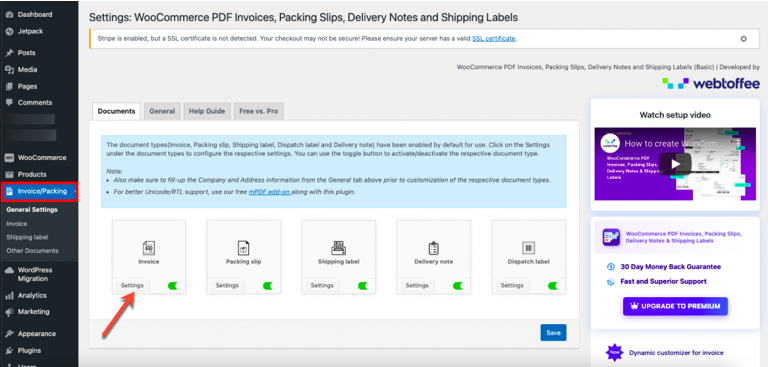
随着发票设置页面打开,如下图所示,您可以在常规选项卡中配置基本设置
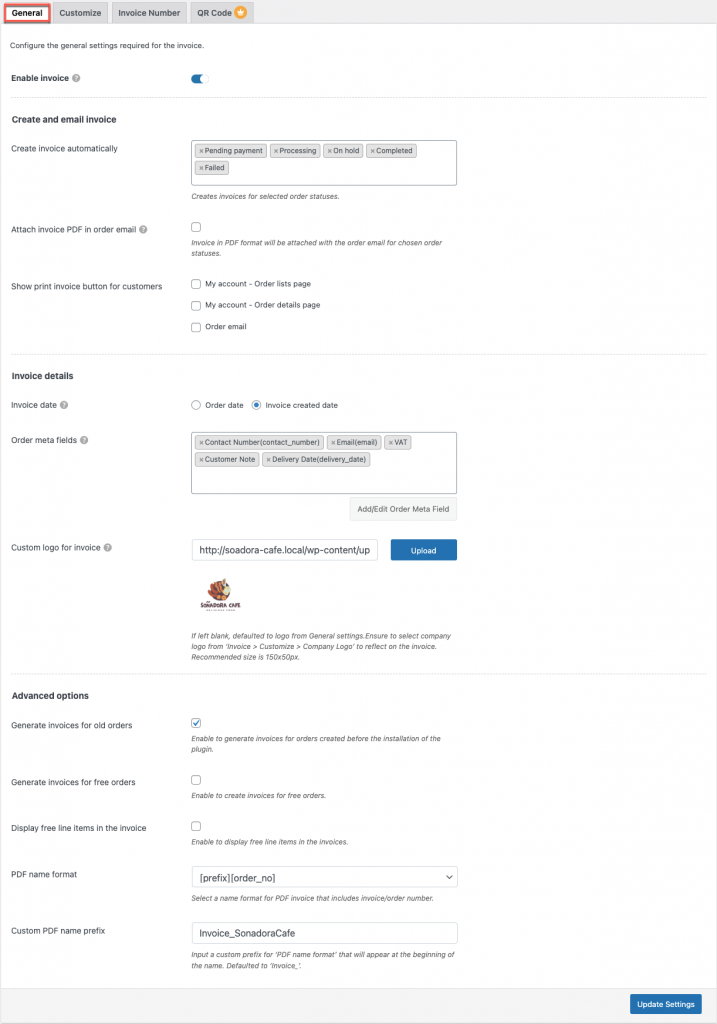
在进行更改后,您可以通过单击更新设置按钮来更新发票。
第 3 步:导航到“自定义”选项卡
移动到自定义选项卡,您可以在其中查看发票的可视化表示,也可以根据您的业务需要更改为您的首选布局。

在这里,您可以添加/删除您希望在发票中看到的字段。
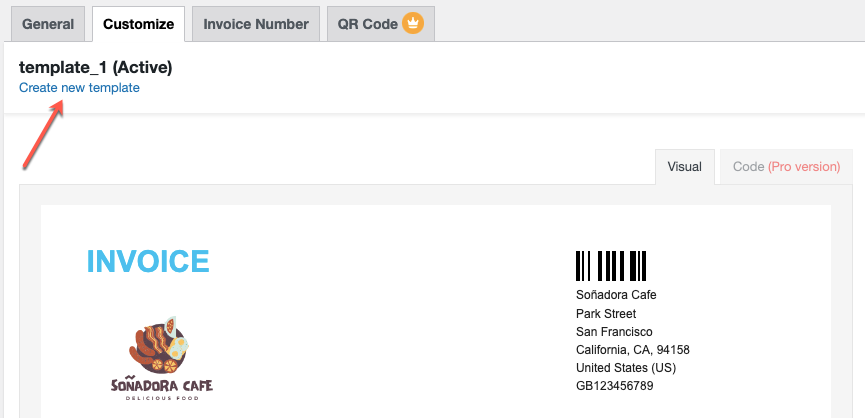
单击创建新模板选项,以更改发票的布局。
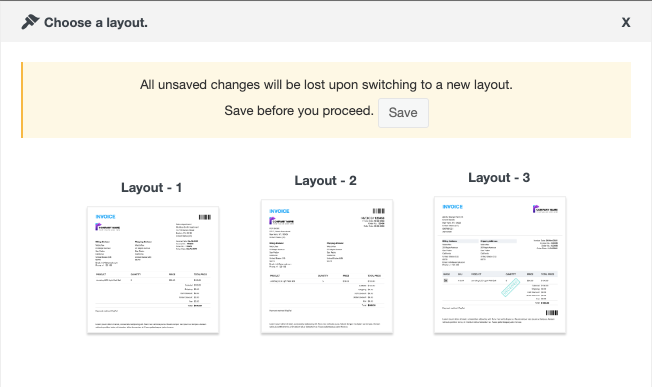
您可以选择这 3 种可用布局中的任何一种。 在切换到新布局之前,请确保使用首选名称保存以前的布局,以便可以切换回旧发票。
第 4 步:保存发票布局
在发票布局中进行更改后,单击发票页面上方的保存按钮。
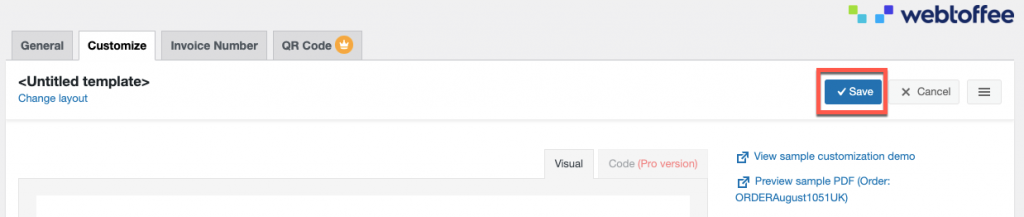
当您单击“保存”按钮时,将出现一个为模板命名的弹出窗口。 键入模板的名称并保存。
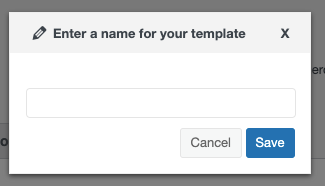
您将在下面看到对模板名称的更改。

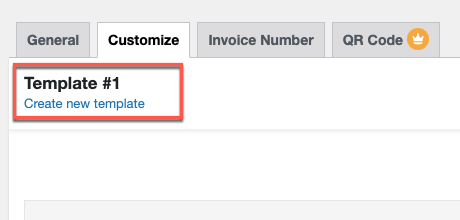
如果要激活新模板,请单击取消按钮附近的汉堡菜单,然后选择激活。
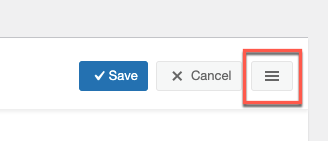
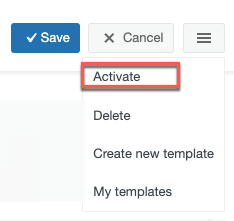
激活模板后,它将成为您的主要发票。 下图显示模板处于活动状态。
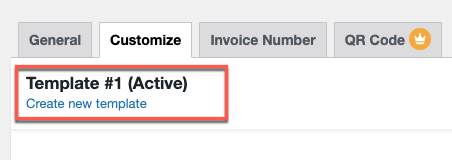
如果您想更改模板,请单击相同的汉堡菜单,然后选择我的模板,您可以在其中看到所有已保存的模板。
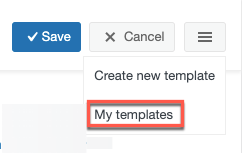
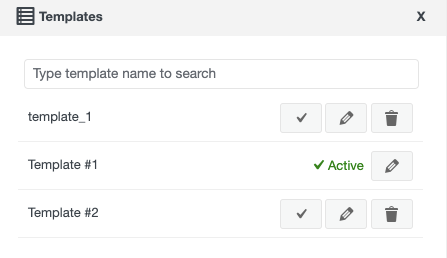
此外,您可以重新编辑、保存或删除模板。
使用 WooCommerce PDF 发票、装箱单、交货单和运输标签(高级版)时
如果您使用的是 WooCommerce PDF 发票、装箱单、送货单和运输标签插件的专业版。 请按照以下说明更改发票的布局。
或者,如果您不熟悉此插件的高级版本,则必须从类似于基本版本的“添加新插件”部分购买、安装和激活 WooCommerce PDF 发票、装箱单、交货单和运输标签 Pro 插件。
第 1 步:导航到发票常规设置
从 WordPress Dashboard 中,选择菜单Invoice/Packing > Invoice ,与基本版本类似。 在这里,您可以配置高级版 Invoice 插件的 General 设置,如下图所示。
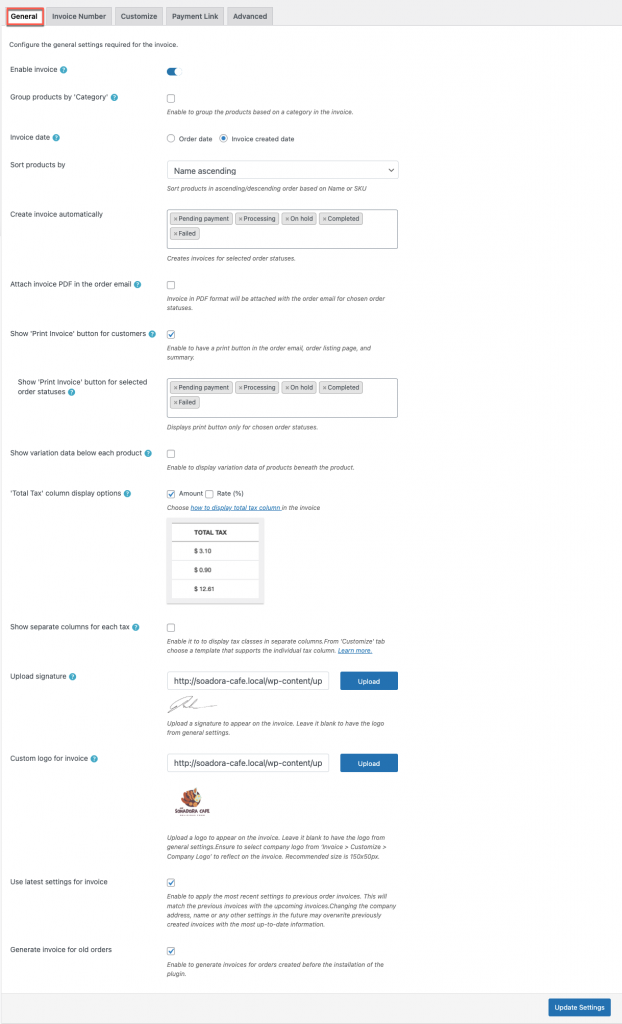
第 2 步:导航到“自定义”选项卡
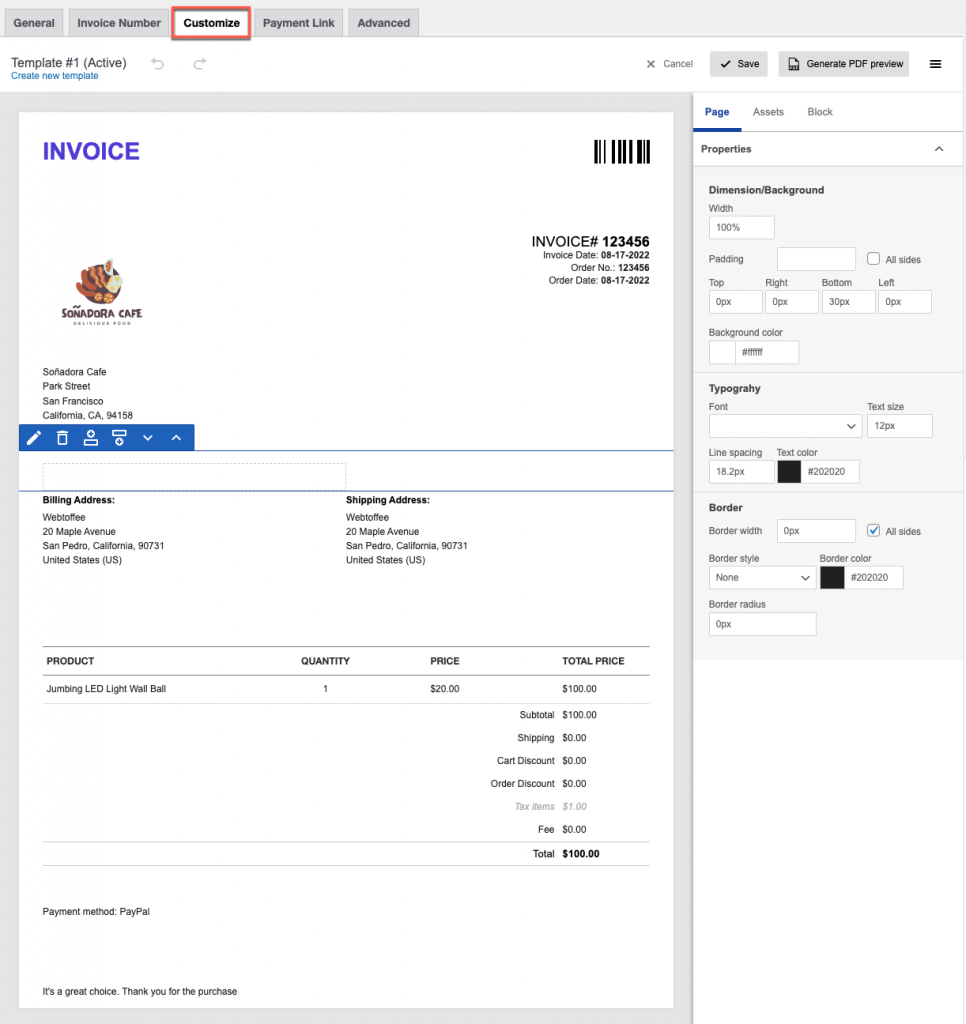
除了基本版本外,您还需要从“资产”选项卡中拖放订单字段来自定义发票。
第 3 步:更改发票布局
正如我们在基础版中提到的,点击创建新模板选项,会出现一个模板弹出窗口。
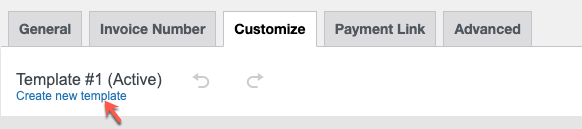
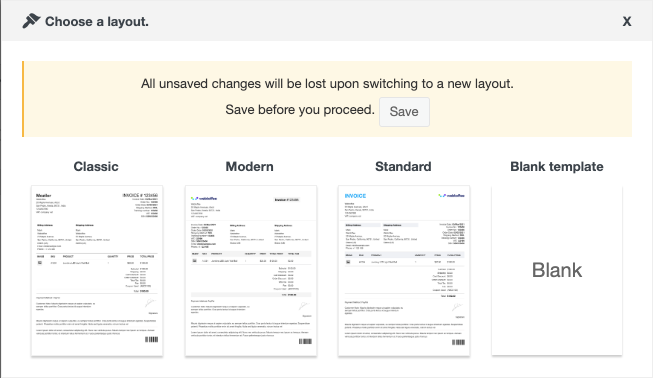
在这里,在高级版本中,有 4 种布局可用:经典、现代、标准和空白模板。
根据您的喜好,可以选择任何模板,也可以选择空白模板,然后创建您的个性化发票,以脱颖而出。
进行必要的更改后,保存模板以避免重复该过程。

在高级版中,您可以保存或直接保存并激活模板。 此外,您可以通过生成 PDF 预览选项将发票作为 PDF 预览查看。
最后的话
就您的营销活动而言,即使是最小的细节也会产生重大影响。 不要害怕利用每一个可以吸引客户的机会。
使用定制的 WooCommerce 发票模板可以大大改善您的电子商务网站业务。 它可以吸引人们并使他们对您的产品感兴趣,从而使他们成为敬业的回头客。
